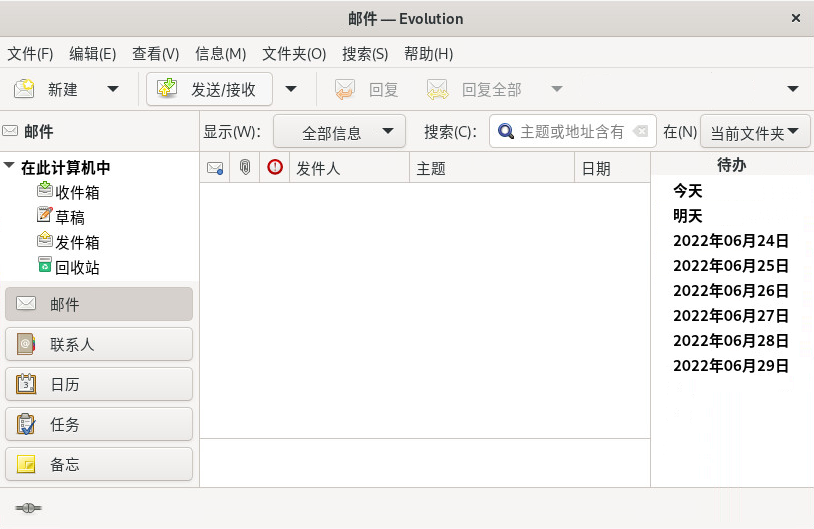Evolution 使存储、组织和检索您的个人信息变得更加简便,让您能够更有效地与他人协作和交流。它是一种专业的群件程序,是连接到互联网的桌面的重要组成部分。
Evolution 可以处理电子邮件、联系人信息以及一个或多个日历,协助您完成在小组中的工作。执行这些工作时,Novell Evolution 可以在一台计算机上,也可以在若干台计算机上,计算机之间可以直接连接也可以通过网络连接,可以用于一个人,也可以用于大团队。
它还可以帮助您快速完成常见日常任务。例如,您可以轻松重复使用通过电子邮件发送给您的约会或联系人信息,或者向联系人或约会发送电子邮件。如果您收到的电子邮件非常多,可以使用搜索文件夹之类的高级功能。使用这些功能可以保存搜索结果,就好像它们是普通的电子邮件文件夹一样。
本章介绍 Evolution 并帮助您入门。有关详细信息,请参见应用程序帮助。
14.1 启动 Evolution #
要启动 Evolution,请按 Meta 打开概览,然后搜索 evol。
14.2 安装助手 #
在首次启动 Evolution 时,一个助手将会打开以帮助您设置电子邮件帐户,并导入来自其他应用程序的数据。
助手可帮助您提供所有需要的信息。
14.2.1 从备份文件恢复 #
助手启动时会显示页。进入页面。如果您之前备份过 Evolution 配置并想要恢复该配置,请选择恢复选项,然后在文件选择器对话框中选择备份文件。
否则,请转到。
14.2.2 定义您的身份 #
页是助手中的下一步。
键入您的和。
(可选) 在字段中键入地址。
仅当您要将对您的电子邮件的答复发送到另一个电子邮件地址时,才使用此字段。
(可选) 在字段中键入您的组织名称。
这是您所供职的公司,或是您发送电子邮件时所代表的组织。
进入下一页。
14.2.3 接收电子邮件 #
页面可让您指定要用于接收电子邮件的服务器。
您需要指定要接收来自哪种服务器的电子邮件。如果不确定服务器类型,请联系您的系统管理员或电子邮件提供商。
在列表中选择一个服务器类型。以下是可用服务器类型的列表:
Exchange Web Services: 可让您连接到较新的 Microsoft Exchange 服务器,以同步电子邮件、日历和联系人信息。该服务只有在安装了用于 Microsoft* Exchange* 的连接器的情况下才可用,该连接器封装于 evolution-ews .
IMAP: 将电子邮件存放在您的服务器上,以便可从多个系统访问您的电子邮件。
POP: 将电子邮件下载到您的硬盘上以便永久存储,同时释放电子邮件服务器上的空间。
USENET 新闻: 连接到新闻服务器并下载可用新闻摘要的列表。
本地传递: 如果要通过假脱机移动电子邮件并将其存储在用户主目录中,则需要提供要使用的邮件假脱机的路径。如果要将邮件留在系统的假脱机文件中,请改为选择。
MH 格式邮件目录:
要通过 mh 或类似于 mh 的程序下载电子邮件,您需要提供要使用的邮件目录的路径。
Maildir 格式邮件目录: 如果使用了 Qmail 或其他 Maildir 类型的程序下载电子邮件,请选择此选项。您需要提供要使用的邮件目录的路径。
标准 Unix mbox 假脱机文件或目录: 要在本地系统上的邮件假脱机中读取或存储电子邮件,请选择此选项。您需要提供要使用的邮件假脱机的路径。
无: 如果不想通过此帐户查阅电子邮件,则选中此选项。无配置选项。
14.2.3.1 IMAP+、POP 和 USENET 的配置选项 #
如果选择的服务器类型为 IMAP+、POP 或 USENET News,您需要指定更多信息。
如果不确定正确的服务器地址、用户名或安全性设置是什么,请联系您的系统管理员或电子邮件提供商。
在文本框中键入您电子邮件服务器的主机名。
在文本框中键入您帐户的用户名。
选择邮件服务器支持的安全性设置。出于安全原因,请避免使用。
在部分选择您的身份验证类型。要让 Evolution 检查支持的身份验证类型,请单击。然后选择其中一个不带删除线的选项。
某些服务器不会告知它们支持的身份验证机制。因此,单击此按钮并不保证显示的机制实际上可正常工作。
进入下一页。
14.2.3.2 Exchange Web Services 的配置选项 #
如果选择的服务器类型为 Exchange Web Services,您需要指定更多信息。
如果不确定正确的服务器地址、用户名或安全性设置是什么,请联系您的系统管理员或电子邮件提供商。
在文本框中键入您帐户的用户名。
在 文本框中键入您电子邮件服务器的 EWS URL。
在 文本框中键入脱机通讯录的地址(如果有)。
如果您的登录名与邮箱名称不同,请选择。然后,在下面的文本框中键入邮箱名称。
在列表中选择身份验证类型。要让 Evolution 检查支持的身份验证类型,请单击。然后选择其中一个不带删除线的选项。
某些服务器不会告知它们支持的身份验证机制。因此,单击此按钮并不保证显示的机制实际上可正常工作。
进入下一页。
14.2.3.3 本地配置选项 #
如果选择了、、或,请在路径字段中指定本地文件或目录的路径。
14.2.4 接收选项 #
在选择了邮件递送机制后,您可以为其行为设置一些自选设置。
14.2.4.1 IMAP 接收选项 #
如果您选择的接收服务器类型为 IMAP,现在将会看到一个用于指定 Evolution 行为的选项页面。
可以从下列选项中选择:
选择是否要让 Evolution 自动检查新邮件。设置检查频率。
选择是否要检查所有文件夹中的新消息。
选择是否要检查已订阅文件夹中的新邮件。
选择此项可在支持的服务器上使用快速重新同步,这可以加快邮件浏览速度。
选择是否要让 Evolution 侦听更改通知。如果您激活此选项,当有邮件抵达时,Evolution 将显示该邮件。因此,您通常可以停用。
选择是否要让 Evolution 只显示已订阅的文件夹。
您可以取消订阅文件夹,以便减少 Evolution 中显示的不相关文件夹数量以及已下载的邮件量。
选择是否要向新邮件应用过滤器,以及是要对所有文件夹还是只对收件箱文件夹执行此操作。
选择是否要在新邮件中检查垃圾内容,以及是要对所有文件夹还是只对收件箱文件夹执行此操作。
选择此选项会下载所有邮件,如此您便可脱机阅读这些邮件。
进入下一页。
14.2.4.2 POP 接收选项 #
如果您选择的接收服务器类型为 POP,现在将会看到一个用于指定 Evolution 行为的选项页面。
可以从下列选项中选择:
选择是否要让 Evolution 自动检查新邮件。设置检查频率。
选择在将邮件下载到您的计算机后,是要在服务器上保留该邮件,还是将它从服务器上删除。您还可以设置在下载邮件后,邮件在服务器上保留的期限。
禁用 POP3 扩展可能对旧式或配置不当的服务器有所帮助。如果您在接收邮件时遇到问题,请选择此选项。
进入下一页。
14.2.4.3 USENET 新闻接收选项 #
如果您选择的接收服务器类型为 USENET News,现在将会看到一个用于指定 Evolution 行为的选项页面。
可以从下列选项中选择:
选择是否要让 Evolution 自动检查新邮件。设置检查频率。
选择是否要对新邮件应用过滤器。
缩短文件夹名称,例如,将
comp.os.linux显示为c.o.linux。仅显示文件夹名称。例如,
evolution.mail文件夹将显示为evolution。
进入下一页。
14.2.4.4 Exchange Web Services 接收选项 #
如果您选择的接收服务器类型为 Exchange Web Services,现在将会看到一个用于指定 Evolution 行为的选项页面。
可以从下列选项中选择:
选择是否要让 Evolution 自动检查新邮件。设置检查频率。
选择是否要检查所有文件夹中的新消息。
选择是否要让 Evolution 侦听更改通知。如果您激活此选项,当有邮件抵达时,Evolution 将显示该邮件。因此,您通常可以停用。
选择是否要对新邮件应用过滤器。
选择是否要在新邮件中检查垃圾内容,以及是要对所有文件夹还是只对收件箱文件夹执行此操作。
选择此选项会下载所有邮件,如此您便可脱机阅读这些邮件。
设置等待服务器做出应答的最长时间。
如果您在上一步中提供了 OAB URL,则可以选择缓存通讯录。如此,在脱机时也能使用该通讯录。
进入下一页。
14.2.4.5 本地传送接收选项 #
如果您之前选择要通过“本地递送”接收邮件,现在将会看到一个用于指定 Evolution 行为的选项页面。
如果您要让 Evolution 自动检查新邮件,请选择。设置检查频率。
进入下一页。
14.2.4.6 MH 格式邮件目录接收选项 #
如果您之前选择要通过“MH 格式的邮件目录”接收邮件,现在将会看到一个用于指定 Evolution 行为的选项页面。
如果您要让 Evolution 自动检查新邮件,请选择。设置检查频率。
要使用
.folders摘要文件,请选择。进入下一页。
14.2.4.7 Maildir 格式邮件目录接收选项 #
如果您之前选择要通过“Maildir 格式的邮件目录”接收邮件,现在将会看到一个用于指定 Evolution 行为的选项页面。
如果您要让 Evolution 自动检查新邮件,请选择。设置检查频率。
如果要向新邮件应用过滤器,请选择。
进入下一页。
14.2.4.8 标准 Unix mbox 假脱机或目录接收选项 #
如果您之前选择要通过“Unix mbox 假脱机文件或目录”接收邮件,现在将会看到一个用于指定 Evolution 行为的选项页面。
如果您要让 Evolution 自动检查新邮件,请选择。设置检查频率。
如果要向新邮件应用过滤器,请选择。
选择能够以与 Elm、Pine 和 Mutt 兼容的方式存储状态标题。
进入下一页。
14.2.5 发送电子邮件 #
现在您已经输入了有关如何接收邮件的信息,Evolution 还需要知道您想如何发送邮件。通常而言,需要单独为此进行服务器配置。否则,将跳过此页面。
从列表中选择一个服务器类型。
有以下服务器类型可用:
SMTP: 使用单独的邮件服务器发送邮件。这是发送邮件最常用的选择。如果选择“SMTP”,则有附加的配置选项。
Sendmail: 使用 Sendmail 程序从您的系统发送邮件。Sendmail 更加灵活,但是不容易进行配置,因此,只应在知道如何配置 Sendmail 服务的情况下才选择此选项。
在字段中键入主机地址。
如果不确定主机地址,请联系您的系统管理员或电子邮件提供商。
选择您的服务器是否需要身份验证。
如果选择您的服务器需要身份验证,则需要提供以下信息:
选择邮件服务器支持的安全性设置。出于安全原因,请避免使用。
在部分选择您的身份验证类型。
或
单击,让 Evolution 检查支持的类型。然后选择其中一个不带删除线的选项。
某些服务器不会告知它们支持的身份验证机制。因此,单击此按钮并不保证显示的机制实际上可正常工作。
在字段中键入您的用户名。
进入下一页。
14.2.6 最终步骤 #
现在您已经完成了电子邮件配置过程,您需要为该帐户命名。该名称可以为任何您想要的名称。在字段中键入您的帐户名称。进入下一页并单击确认您的更改。
根据您的配置,现在系统可能会要求您输入电子邮件口令,并询问您是要保存口令,还是每次启动 Evolution 时都必须输入口令。
Evolution 主窗口随后即会首次打开。
14.3 使用 Evolution #
现在,首次运行配置已经完成,您可以开始使用 Evolution 了。本节总结了用户界面最重要的部分。
- 菜单栏
通过菜单栏几乎可以访问 Evolution 的所有功能。
- 文件夹列表
文件夹列表为您提供每个帐户的可用文件夹列表。要查看文件夹的内容,请单击文件夹名称。内容即会显示在电子邮件列表中。
- 工具栏
工具栏提供对每个部件中常用功能的快捷访问。
- 搜索栏
搜索栏可让您搜索电子邮件。您可以使用下列不同的准则过滤电子邮件、联系人和日历项与任务:标签、搜索词,以及帐户或文件夹。搜索栏还可以将常用搜索保存到搜索文件夹中。
- 信件列表
邮件列表可显示已接收电子邮件的列表。要在预览窗格中查看电子邮件,请选择此电子邮件。
- 快捷方式栏
左侧的快捷方式栏可让您在文件夹之间或程序组件之间切换。
- 状态栏
状态栏会定期显示消息,或告诉您任务(例如,发送电子邮件)的进度。
最左侧显示了“联机/脱机”指示器。单击“联机/脱机”指示器可以切换为在联机或脱机模式下使用 Evolution。
- 预览窗格
预览窗格显示电子邮件列表中所选电子邮件的内容。
14.3.2 快捷方式栏 #
快捷方式栏位于主窗口左侧的分栏中。顶部是选定 Evolution 组件对应的文件夹的列表。底部的按钮是各个组件(例如和)的快捷方式。
文件夹列表将您的电子邮件、日历、联系人列表和任务列表组织成树状结构。大多数人会在树的根部看到一到四个文件夹,具体数量取决于组件及其系统配置。每个组件至少有一个名为的文件夹,用于存放本地信息。例如,电子邮件组件的文件夹列表显示您的所有电子邮件帐户、本地文件夹和搜索文件夹。
如果您收到了大量电子邮件,需要以不同的方式组织这些邮件。您可以创建自己的电子邮件文件夹、通讯录、日历、任务列表或备忘列表。
14.3.2.1 创建文件夹 #
创建新文件夹:
单击 › › 。
键入。
选择新文件夹的位置。
单击。
14.3.2.2 文件夹管理 #
右击一个文件夹或子文件夹,将出现一个带有以下选项的菜单:
: 在同一位置创建新文件夹或子文件夹。
: 将文件夹复制到其他位置。选择此项目后,Evolution 会让您选择要将文件夹复制到什么位置。
: 将文件夹移动到另一个位置。
: 删除文件夹和所有内容。
: 更改文件夹的名称。
刷新: 刷新文件夹。
属性: 显示文件夹中的总邮件数和未读邮件数。
您也可以通过拖放文件夹和信件对其进行重新排列。
每次有新电子邮件送达电子邮件文件夹时,该文件夹标签就会显示为粗体,同时会显示该文件夹中新邮件的数目。
14.3.3 使用电子邮件 #
Evolution 的电子邮件组件提供以下功能:
支持来自多种协议的多个电子邮件来源。
您可以使用加密来保护隐私。
可以快速处理大量电子邮件。
搜索文件夹可让您返回到常用的搜索。
以下是电子邮件窗口用户界面元素的摘要。
- 信件列表
邮件列表显示您的所有电子邮件。这包括您的所有已读和未读邮件,以及标为将要删除的电子邮件。通过邮件上方的下拉框,您可以使用预定义和自定义标签来过滤邮件列表试图。
- 预览窗格
您的电子邮件就在这里显示。
如果您觉得视图窗格过小,可以调整该窗格的大小,扩大整个窗口,或双击邮件列表中的邮件,在新窗口中打开该邮件。要更改窗格的大小,请拖动两个窗格间的分隔线。
与使用文件夹时一样,您可以右键单击邮件列表中的邮件,显示包含可用操作的菜单。这些操作包括移动或删除邮件、基于邮件创建过滤器或搜索文件夹,以及将邮件标记为垃圾邮件。
与电子邮件相关的操作(如和)以按钮的形式显示在工具栏中,此外还会显示在右键单击菜单中。
- 模板
Evolution 允许您创建和编辑邮件模板,可随时使用这些模板采用相同的模式发送邮件。
14.3.4 日历功能 #
要开始使用日历,请单击快捷方式栏中的。默认情况下,日历在划有网格的背景上显示当天的日程表。右上方有一个列表,可用于记录任务列表,以与日历约会相区分。在此下方有一个备忘列表。
- 约会列表
约会列表显示您安排的所有约会。
- 月份窗格
月份窗格是日历月份的小视图。您也可以在月份窗格中选择一个日期范围,从而在约会列表中显示自定义的日期范围。
- 任务
任务与约会不同,因为它们通常不具有时间相关性。您可以通过单击快捷方式栏中的查看放大的任务列表视图。
- 备忘
与任务一样,备忘录也不具有时间相关性。在快捷方式栏中单击可查看放大的备忘列表视图。
14.3.5 管理联系人 #
要使用联系人组件,请单击快捷方式栏中的。Evolution 联系人组件可以实现通讯录或电话薄的所有功能。
不过,它的功能比纸制通讯录更强大。要在网络上共享您的通讯录,可以使用 LDAP 目录。要创建新联系人条目,可以右键单击电子邮件地址或双击右窗格中的空白区域。您还可以使用搜索栏搜索联系人。
默认情况下,屏幕会按字母顺序以卡片视图显示您的所有联系人。您可以从菜单中选择其他视图。
14.4 更多信息 #
按 F1 可打开应用程序帮助,您可以从中获取有关 Evolution 的详细信息。
项目主页 https://wiki.gnome.org/Apps/Evolution 上提供了更多信息。